国家集成电路人才培养基地
培训资料(1)
Cadence 入门教程
2006-7-19
�
�
目 录
一、Cadence 概述..............................................................................................................................1
二、运行 Cadence..............................................................................................................................3
2.1 建立个人工作目录 .............................................................................................................. 3
2.2 启动 Cadence 之前的配置.................................................................................................. 3
2.3 拷贝相关的技术文件.......................................................................................................... 3
2.4 启动 Cadence........................................................................................................................4
2.5 建立个人工作库.................................................................................................................. 4
三、电路图的输入——Composer....................................................................................................7
3.1 新建原理图.......................................................................................................................... 7
3.2 添加器件 .............................................................................................................................. 8
3.3 连线 ...................................................................................................................................... 9
3.4 设置元件参数 .................................................................................................................... 10
3.5 放置端口 ............................................................................................................................ 11
3.6 检查并存储........................................................................................................................ 11
四、创建 Symbol——Composer.................................................................................................... 13
4.1 打开 inverter 原理图 ..........................................................................................................13
4.2 创建 Symbol .......................................................................................................................13
4.3 编辑 Symbol 并保存..........................................................................................................14
五、电路仿真——ADE..................................................................................................................15
5.1 创建缓冲器原理图和 Symbol...........................................................................................15
5.2 创建仿真电路 .................................................................................................................... 16
5.3 打开仿真环境 .................................................................................................................... 17
5.4 设计变量 ............................................................................................................................ 18
5.5 仿真设置 ............................................................................................................................ 18
5.6 选择输出,并保存当前仿真设置 ....................................................................................20
5.7 进行仿真并查看波形........................................................................................................ 20
5.8 仿真结果分析 .................................................................................................................... 21
六、版图设计——Virtuoso Layout Editing...................................................................................26
6.1 新建 layout......................................................................................................................... 26
6.2 参阅设计规则手册 ............................................................................................................ 27
6.3 设置 LSW 窗口可见层 ......................................................................................................27
6.3 画第一个反相器................................................................................................................ 28
6.3.1 画第一个晶体管——NMOS................................................................................. 28
6.3.2 画第二个晶体管——PMOS..................................................................................31
6.3.4 信号线的连接 ......................................................................................................... 31
6.3.4 连接电源与地 ......................................................................................................... 32
6.3.5 做衬底接触 ............................................................................................................. 33
6.4 画第二个反相器................................................................................................................ 34
6.5 画缓冲器版图 .................................................................................................................... 35
第 I页,共 5949 页
�
目 录
七、设计规则检查(DRC)——Assura DRC...................................................................................37
7.1 运行 Assura DRC...............................................................................................................37
7.2 查找 DRC 错误并修改 ......................................................................................................38
7.3 一些高级 DRC 功能 ..........................................................................................................39
7.3.1 屏蔽器件 ................................................................................................................. 39
7.3.2 屏蔽错误 ................................................................................................................. 40
7.3.3 把屏蔽掉的错误作为 DRC 运行参数...................................................................40
八、版图和原理图一致性检查—Assura LVS...............................................................................42
8.1 LVS 前的准备 ....................................................................................................................42
8.2 设置并运行 Assura LVS...................................................................................................43
8.3 查找 LVS 错误并修改 ......................................................................................................44
九、寄生参数提取(PE)——Assura RCX ...................................................................................... 47
9.1 运行 RCX 前的准备 .........................................................................................................47
9.2 设置并运行 RCX ..............................................................................................................47
9.3 查看 RCX 结果 .................................................................................................................49
十、后仿真(PS)............................................................................................................................... 51
10.1 运行 Hierarchy................................................................................................................ 51
10.2 对不带寄生参数的原理图进行仿真 .............................................................................53
10.3 对带寄生参数的原理图进行仿真 .................................................................................53
第 II页,共 59页
�
一、Cadence 概述
作为流行的 EDA 工具之一,Cadence 一直以来以其强大的功能受到广大 EDA 工程师的
青睐。Cadence 可以完成整个 IC 设计流程的各个方面,如电路图输入(Schematic Input)、电
路仿真(Analog Simulation)、版图设计(Layout Design)、版图验证(Layout Verification)、寄生
参数提取(Layout Parasitic Extraction)以及后仿真(Post Simulation)。如图 1.1 所示,我们给出
了一个简单的模拟集成电路设计流程,以及对应的 Cadence 工具。
电路设计
电路原理图编辑
Virtuoso schematic composer
电路仿真
Analog Design
Environment(ADE)
版图设计
Virtuoso-Layout Editing
版图设计规则验证(DRC)
Diva/Dracula/Assura
版图原理图一致性检查(LVS)
Dracula/Assura
寄生参数提取(LPE)
Assura Parasitic Extration(RCX)
后仿真
Analog Design
Environment(ADE)
�
一、Cadence 概述
最终的版图文件
GDS II
图 1.1 Cadence 模拟电路设计流程
本文针对以上流程,通过设计一个简单的缓冲器的原理图到最终的版图,对 Cadence
的 Composer,Analog Design Environment,Virtuoso,Assura 等各大功能模块逐一做介绍。
此外再介绍一点关于 Cadence 平台的知识。Cadence 开发了自己的编程语言 skill 以及相
应的编译器,整个 Cadence 可以理解为一个搭建在 skill 语言平台上的可执行文件集。初学
者对此可以不用理会,当用户深入后,可以用 skill 语言对 Cadence 进行扩展。
第 2页,共 59页
�
二、运行 Cadence
2.1 建立个人工作目录
在登陆工作站后,于桌面空白处右键,tools->Terminal,打开终端。默认是在当前登陆
的用户目录下,由于实验室机器是多人使用,为了不致混乱,需要建立自己的工作目录。在
终端中输入
mkdir wavehorse
其中 wavehorse 为自己命名的目录名称,你可以用自己名字的拼音或者其它来作为工作目录
名称。然后进入自己的工作目录
cd wavehorse
2.2 启动 Cadence 之前的配置
Cadence 初次启动之前需要如下一些配置文件:
.cshrc 文件:有关一些 Cadence 必需的环境变量,如 Cadence 软件的路径及 license。
.cdsenv 文件:包含 Cadence 各种工具的一些初始设置。
cds.lib 文件:用户库的管理文件,在第一次运行 Cadence 时会自动生成。
.cdsinit 文件:包含 Cadence 的一些初始化设置以及快捷键设置。
实际上,机房中我们已将各配置文件写好,只要在终端中执行
cds.setup
Cadence 的相关配置文件就已经自动设置完毕。如果用户在启动 Cadence 后,发现无法使用
快捷键,则需要把.cdsinit 从 Cadence 的安装目录中拷贝到自己的工作目录下,在终端中输
入:
cp /cad/cds/IC5141/tools/dfII/cdsuser/.cdsinit /home/bma/wavehorse
请将其中的/home/bma/wavehorse 换成自己的工作目录路径。
2.3 拷贝相关的技术文件
在我们设计电路过程中,需要各种技术文件,这些技术文件一般是由 Foundry 提供。在
本教程中,需要如下文件:
TF 文件:TF(Technology File)文件一般由 Foundry 提供,包括了版图设计中的图层信息、
符号化器件的定义以及一些针对 Cadence 工具的规则定义,还有版图转换成 GDSII
时所用到的层号的定义。本教程中需要的 tf 文件位于
/cad/smic018_tech/Design_Service_Technology/mixed-signal/LayoutTechnolo
gyFile/SmicVTTF_LO_SRAM_MR_MM_HV_LC_018.tf
display.drf 文件:控制 Cadence 的版图显示。本教程中用到的 display.drf 文件位于
/cad/smic018_tech/Design_Service_Technology/mixed-signal/LayoutTechnolo
gyFile/display.drf
请将以上文件拷贝到自己的工作目录下。
�
二、启动 Cadence
2.4 启动 Cadence
现在,我们可以启动 Cadence 了。在终端中输入命令
icfb&
出现 Cadence 初始界面,如图 2.1 所示。
然后就会打开 Cadence 的主控窗口 CIW(Command Interpreter Window)。如图 2.2 所示:
图 2.1 Cadence 初始界面
图 2.2 Cadence 主控窗口
这就是 Cadence 的集成设计环境,Cadence 的大部分工具都可以从这里打开。其中最上
方是标题栏,第二行是菜单栏。中间部分是输出区域,许多命令的结果在这里显示。一些出
错信息也在这里显示,要学会从输出区域中获取相应的信息。接下来一行是命令输入行。
Cadence 的许多操作可以通过鼠标执行,也可以通过输入命令来执行。
此外还有一个 What’new 窗口,介绍 Cadence 新版本特性,不必理会,双击左上角将其
关闭。
2.5 建立个人工作库
Cadence 是以库来组织文件的。为了使我们的工作和系统自带库区别,我们需要建立自
己的工作库。有两种方法来建立新库,一是通过菜单栏 Tools->Library Maneger 打开库管理
器,另一种是通过 File->New->Library 来建立新库。这里我们用第一种方法建立新库。单击
菜单栏 Tools->Library Maneger,会打开 LM(Library Maneger)窗口,如图 2.3 所示。
第 4页,共 59页
�
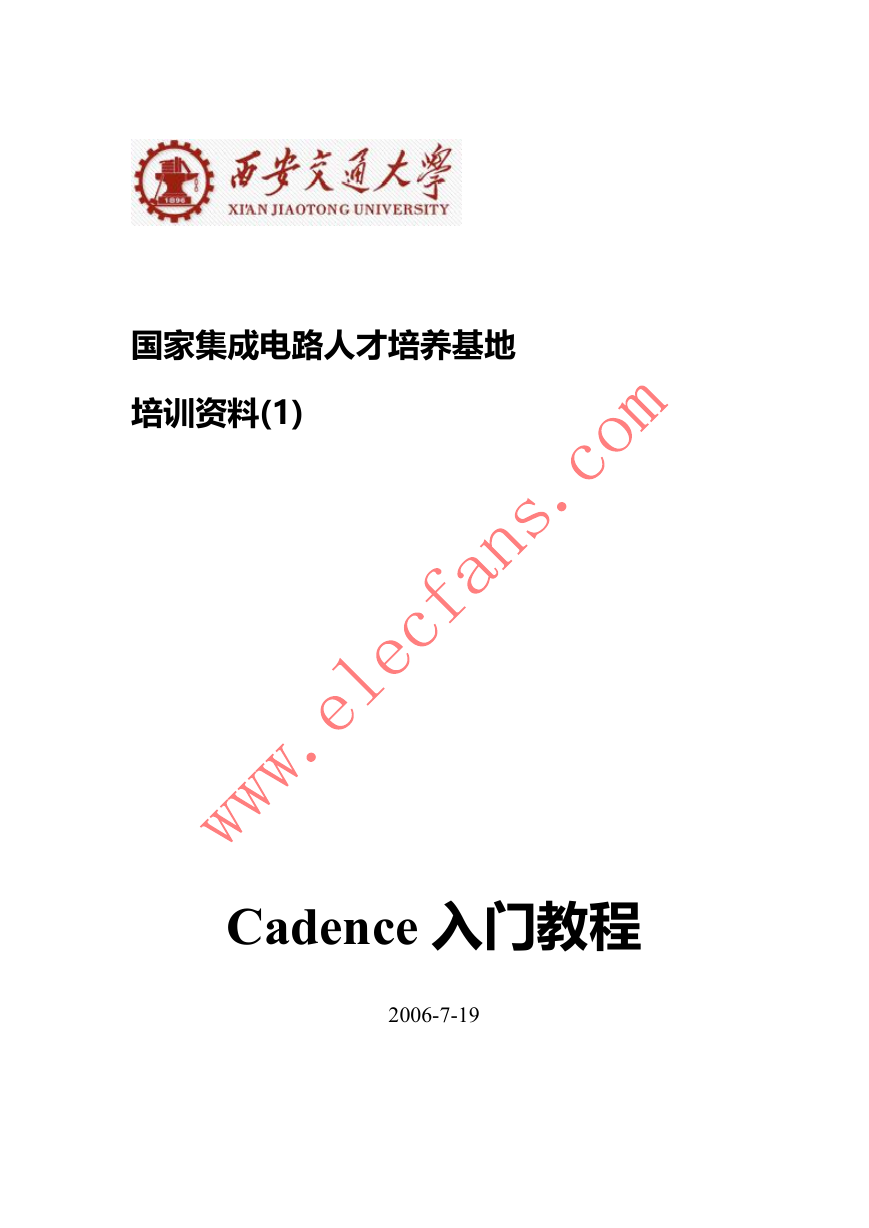
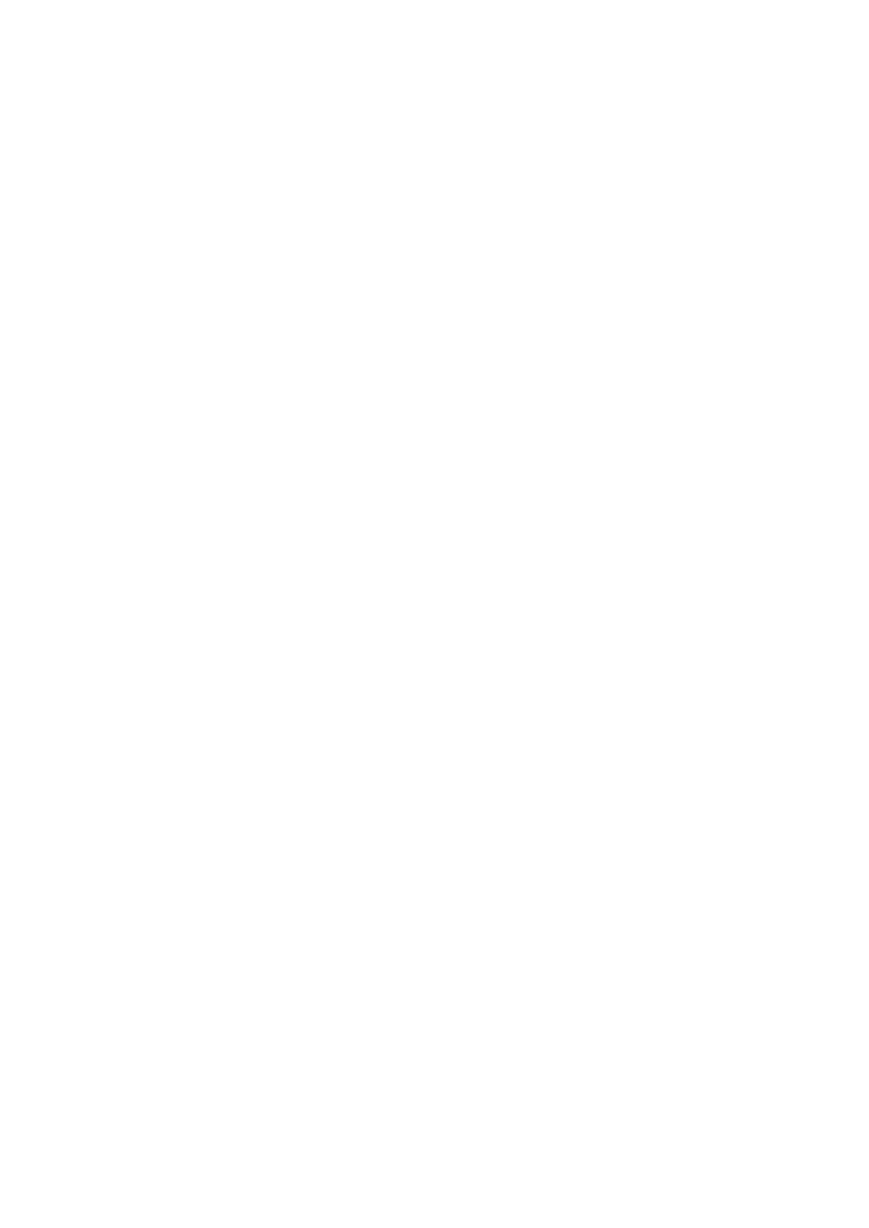
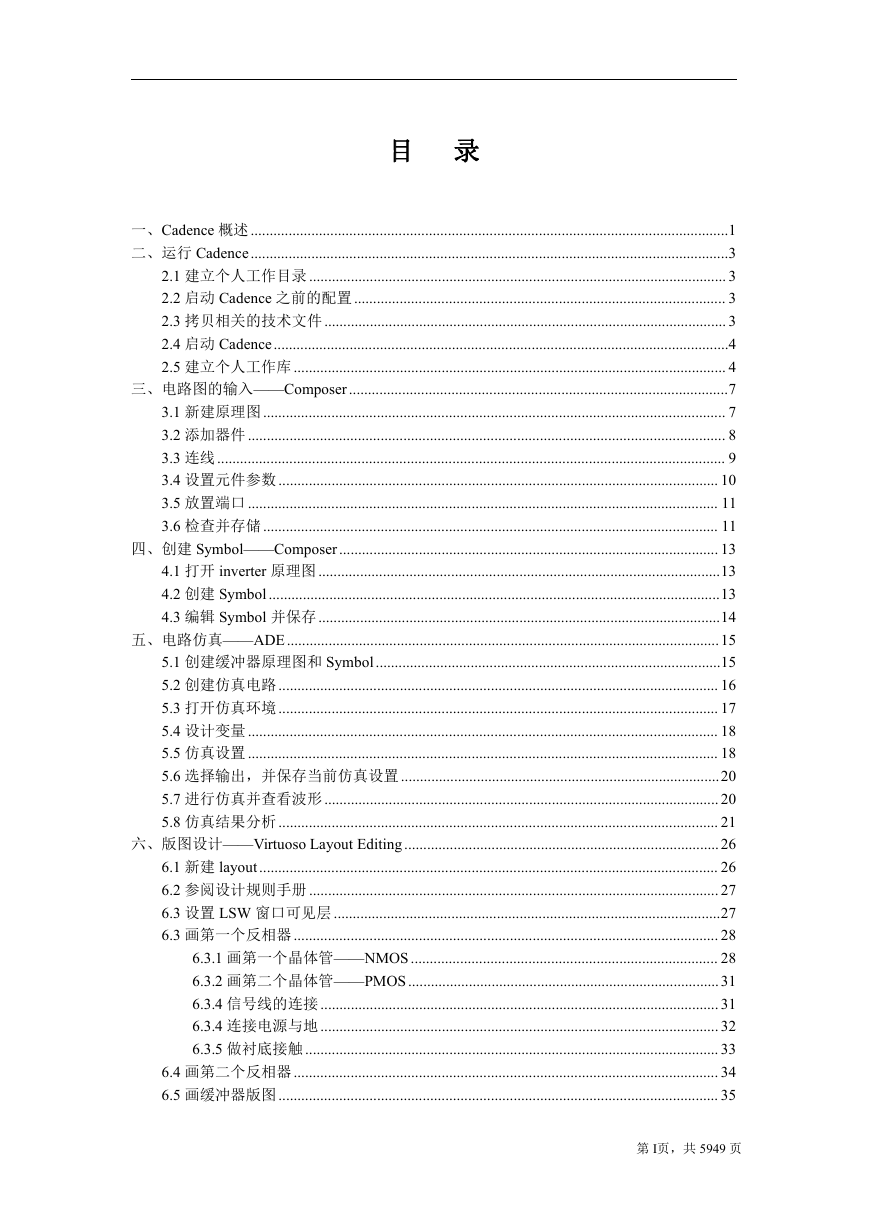
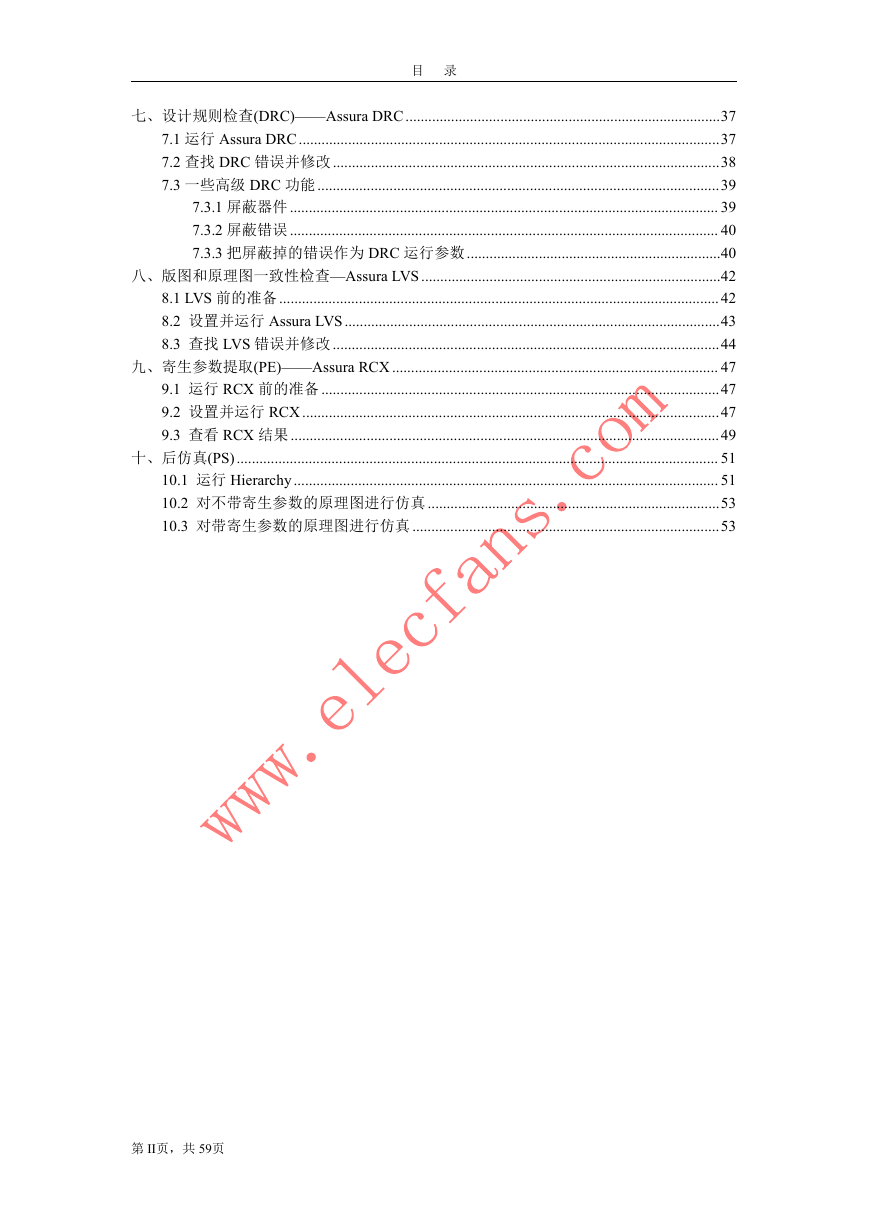
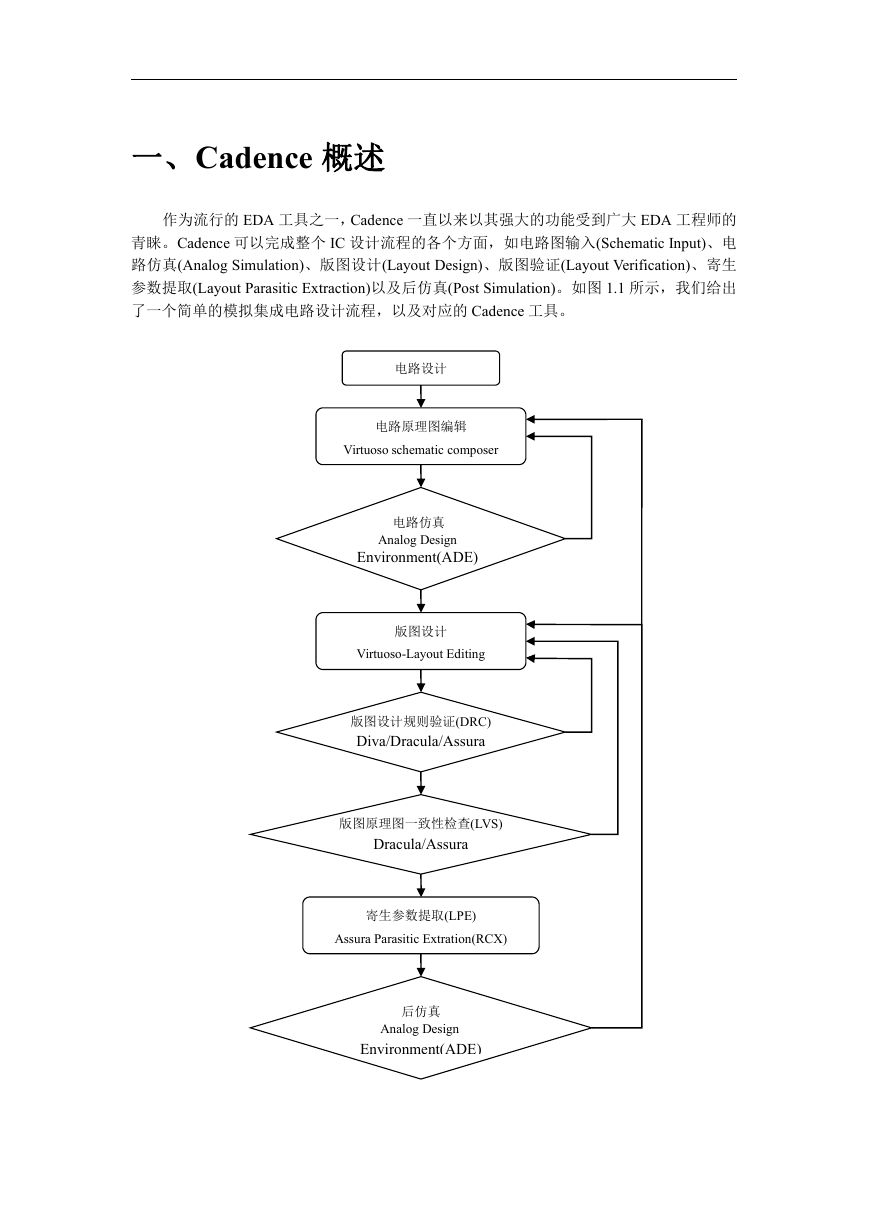

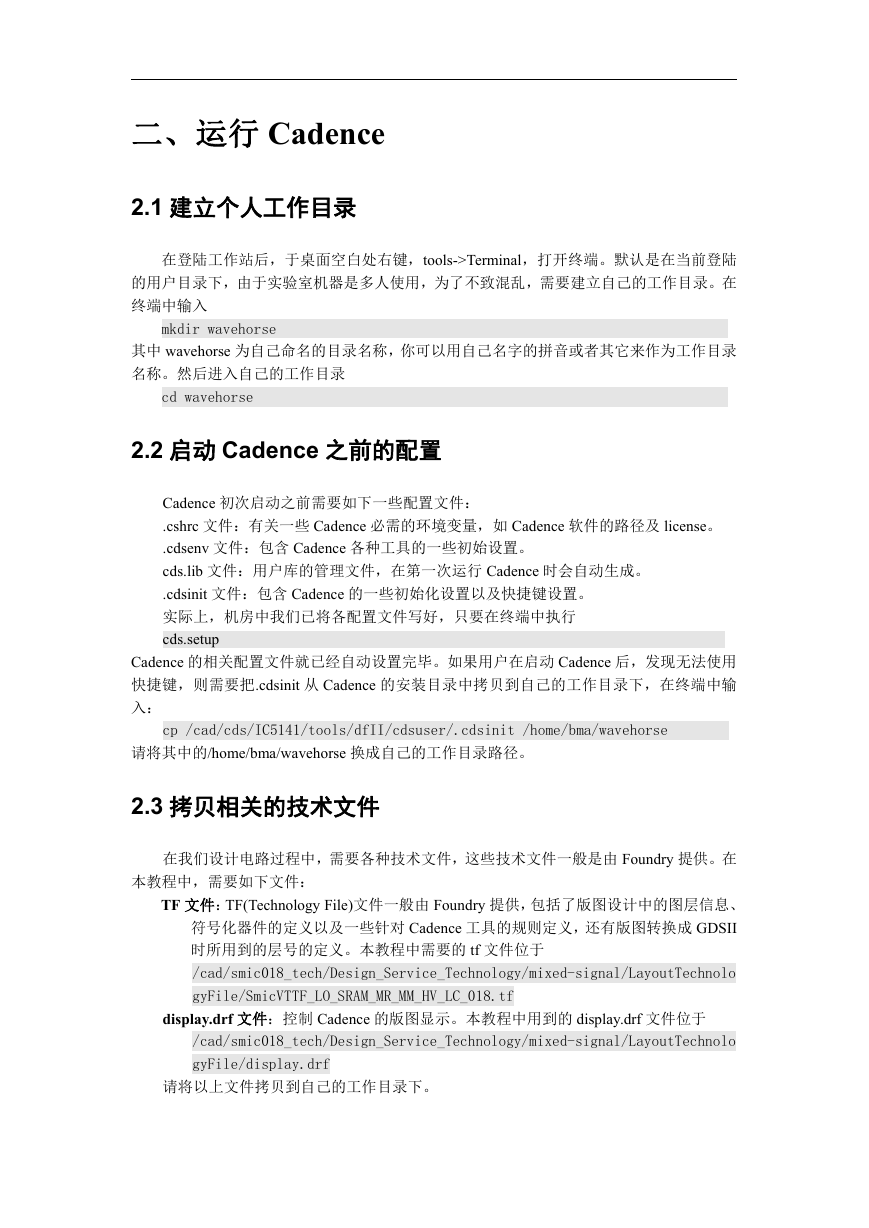
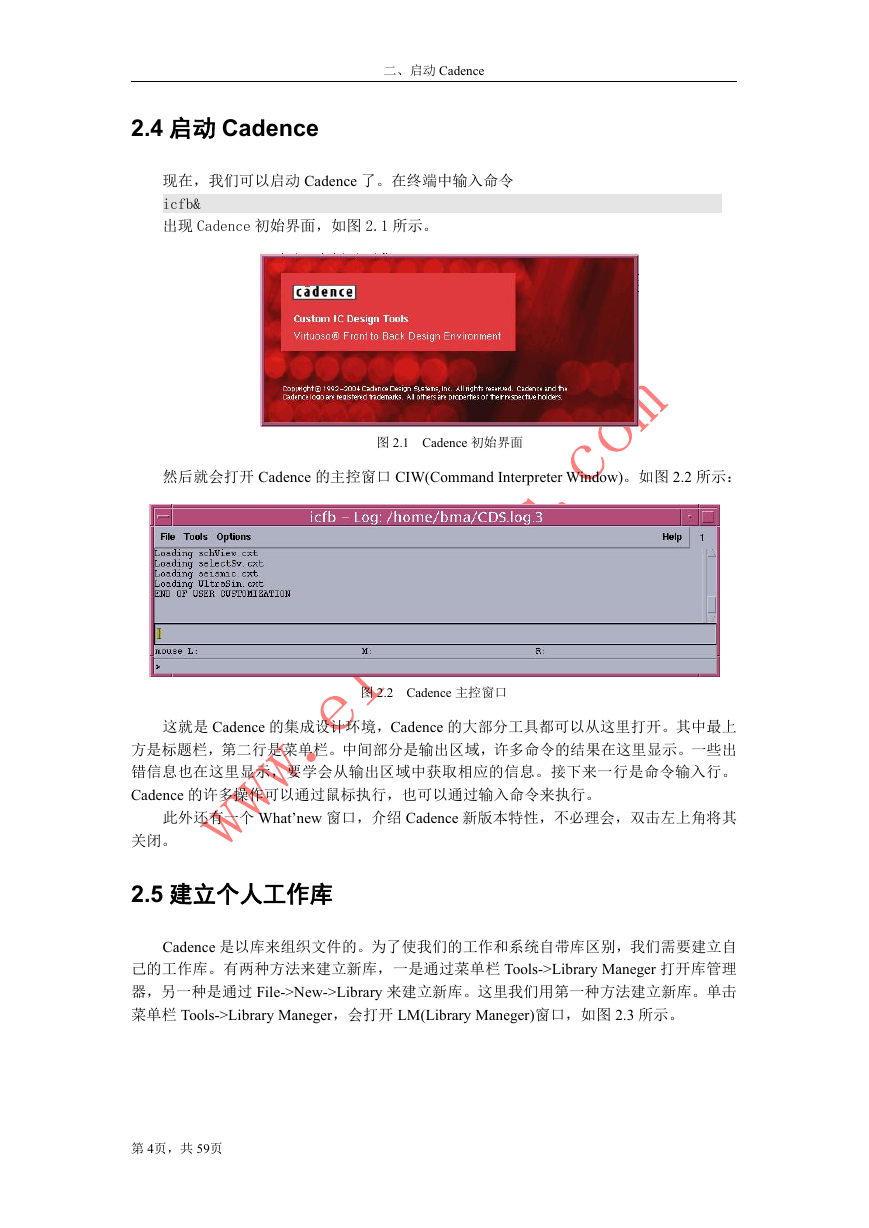
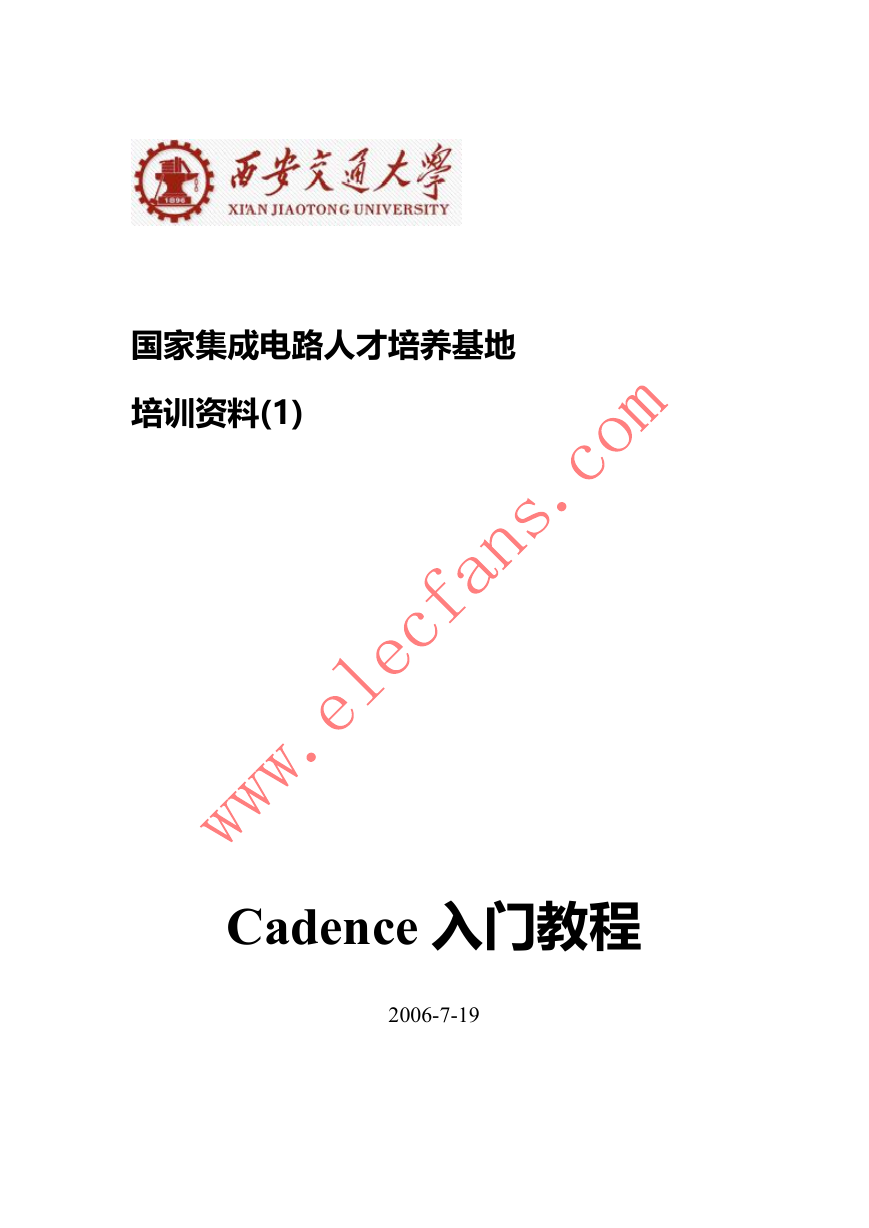
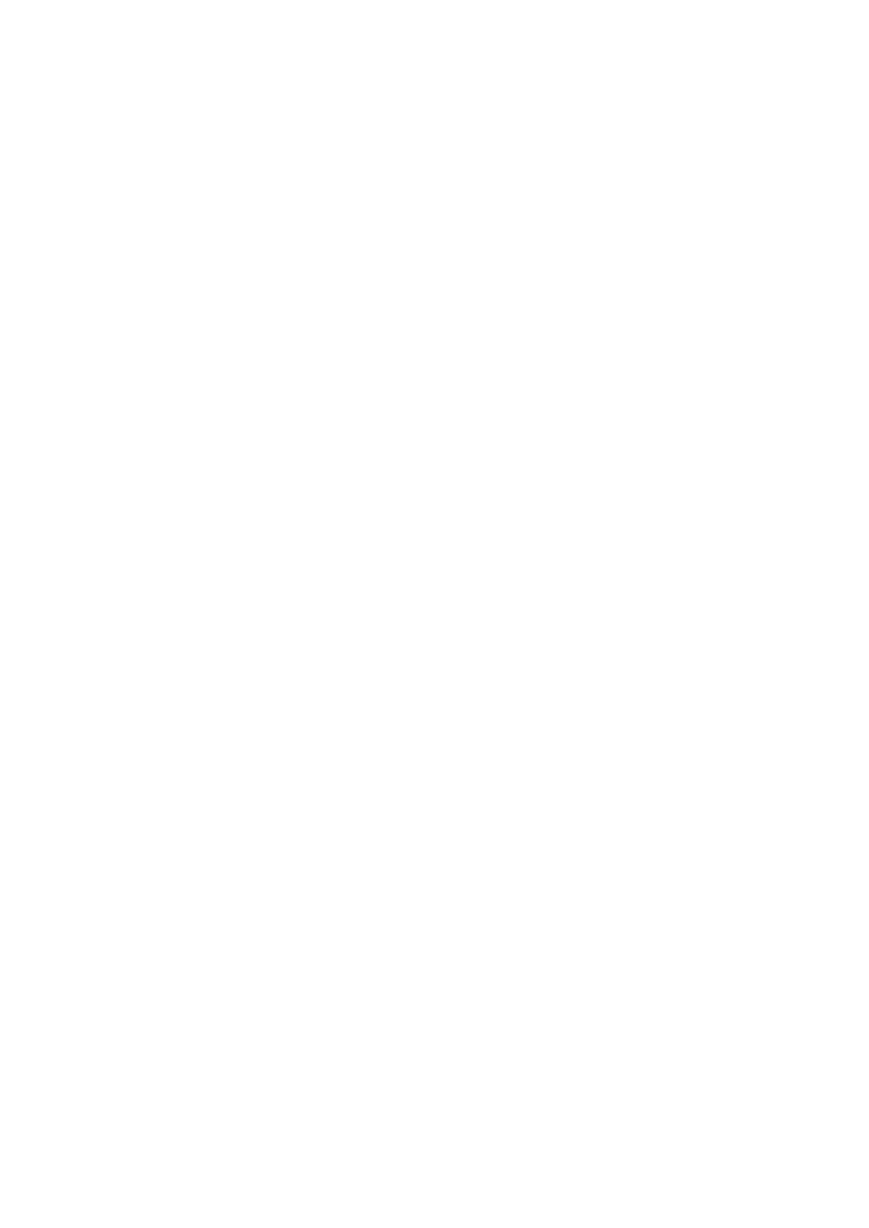
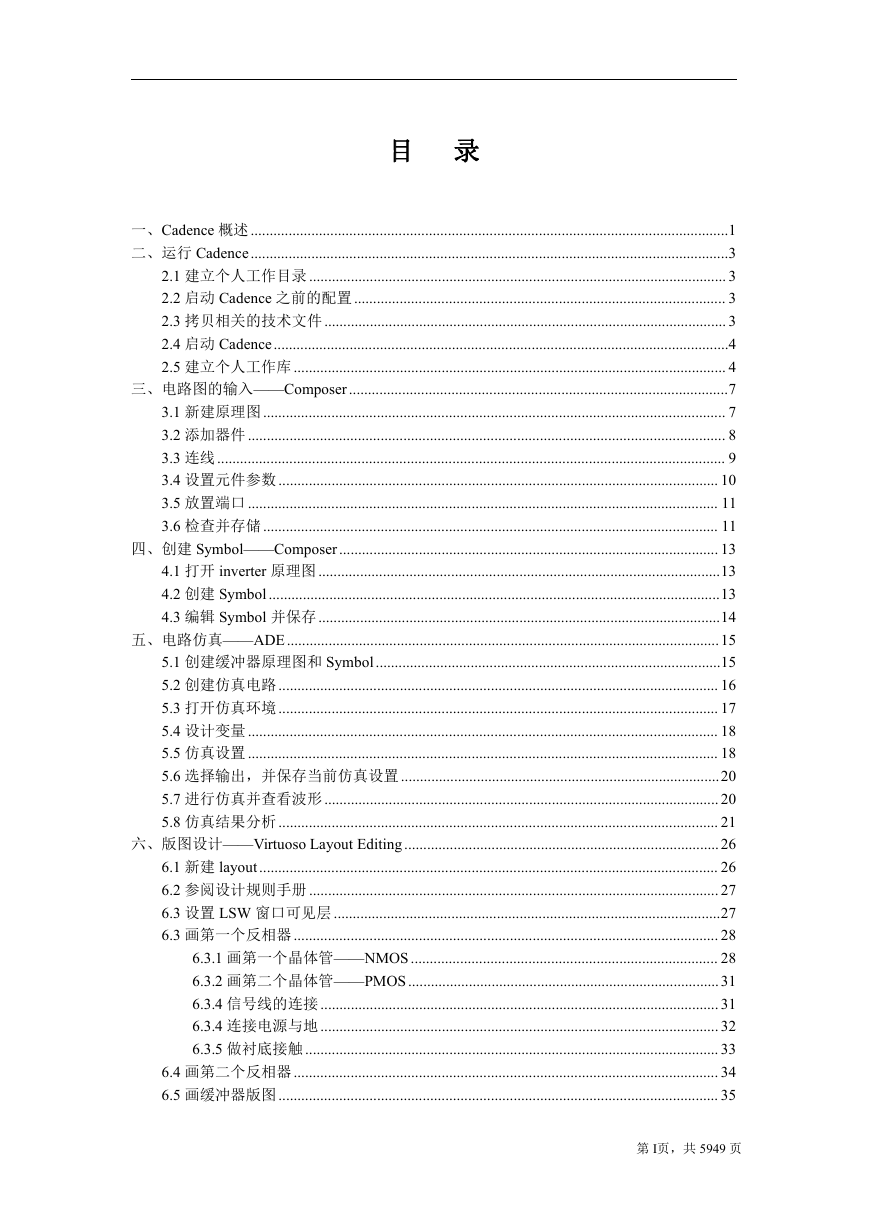
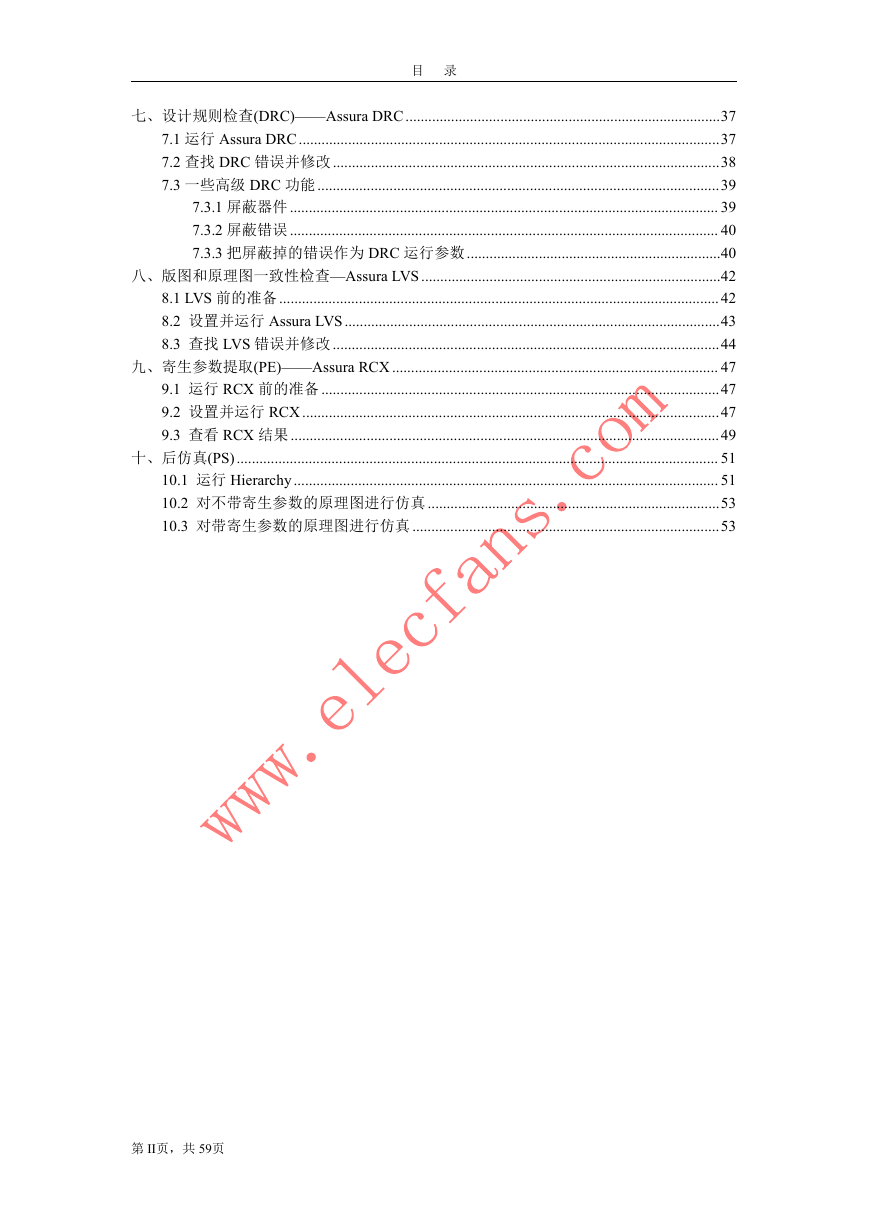
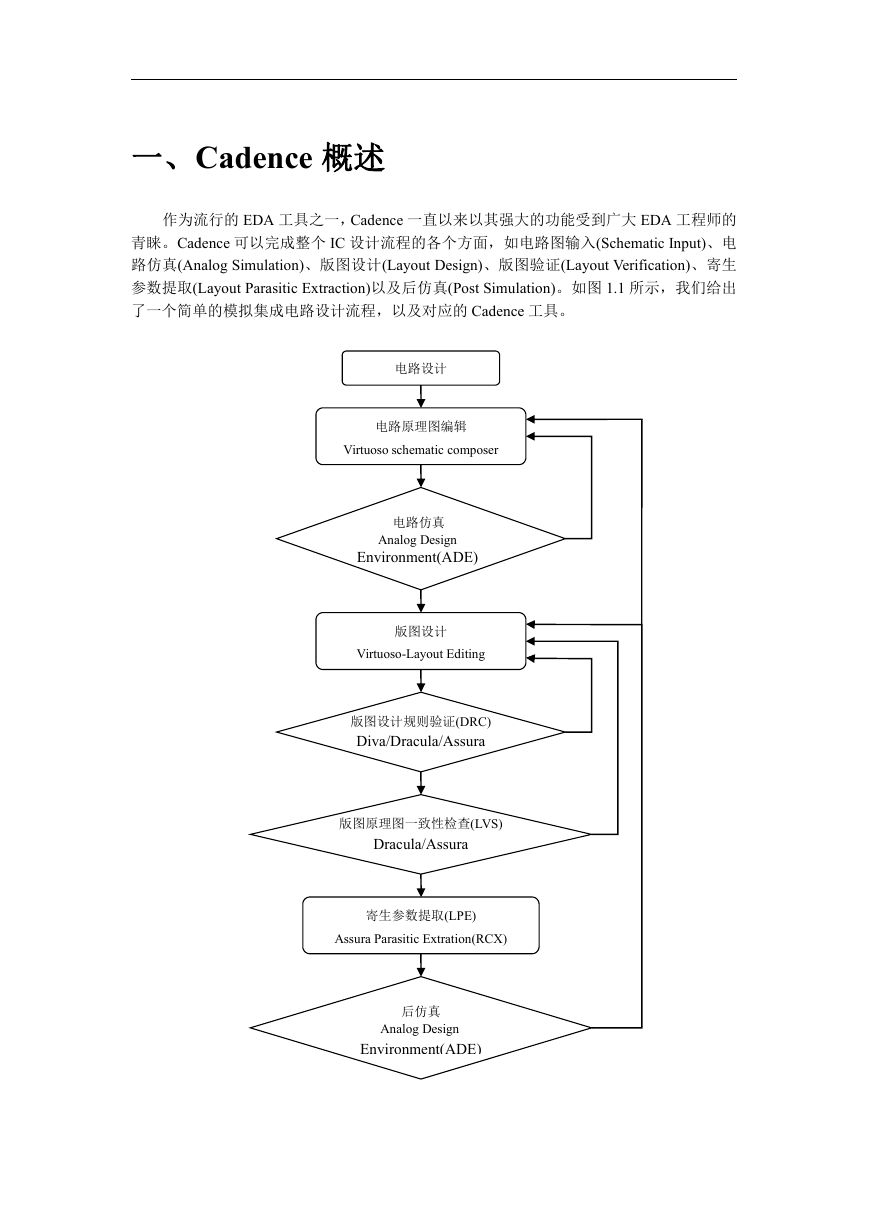

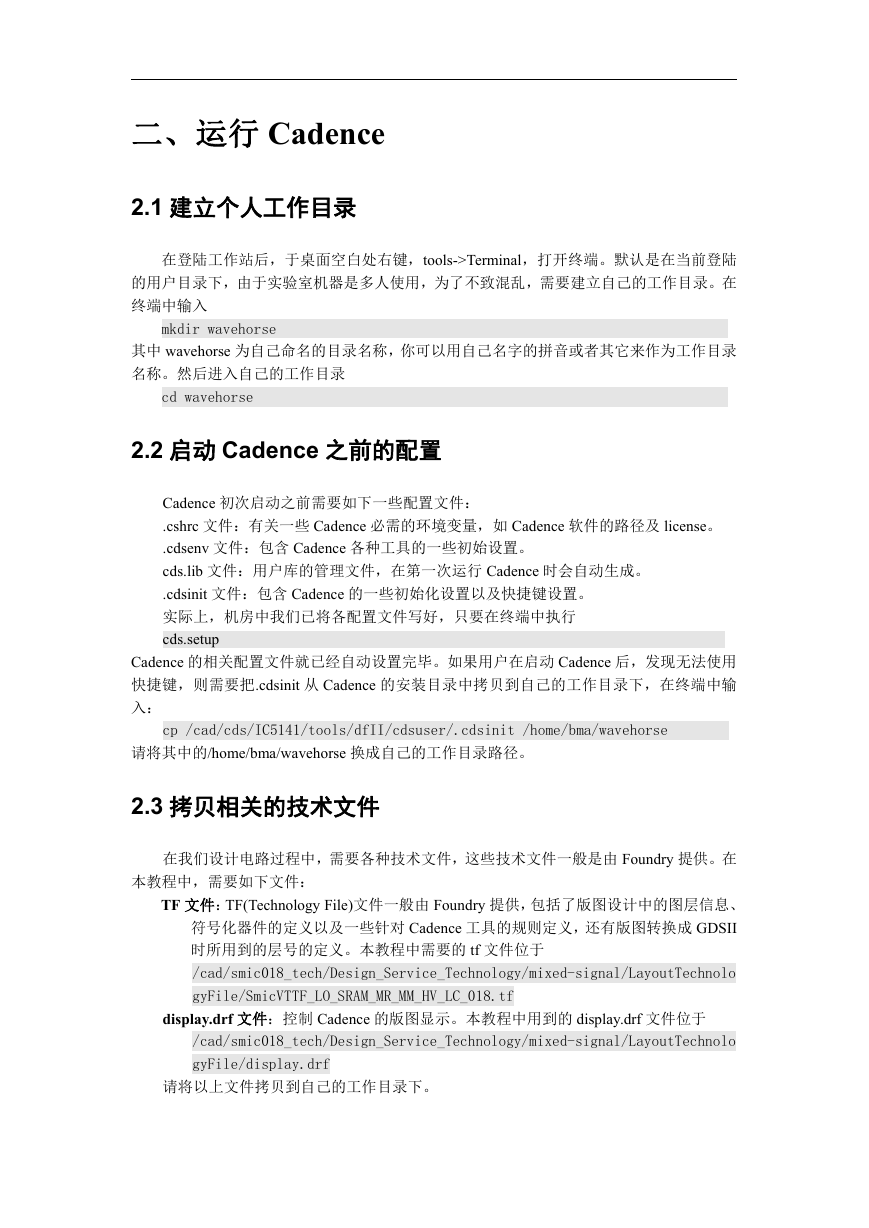
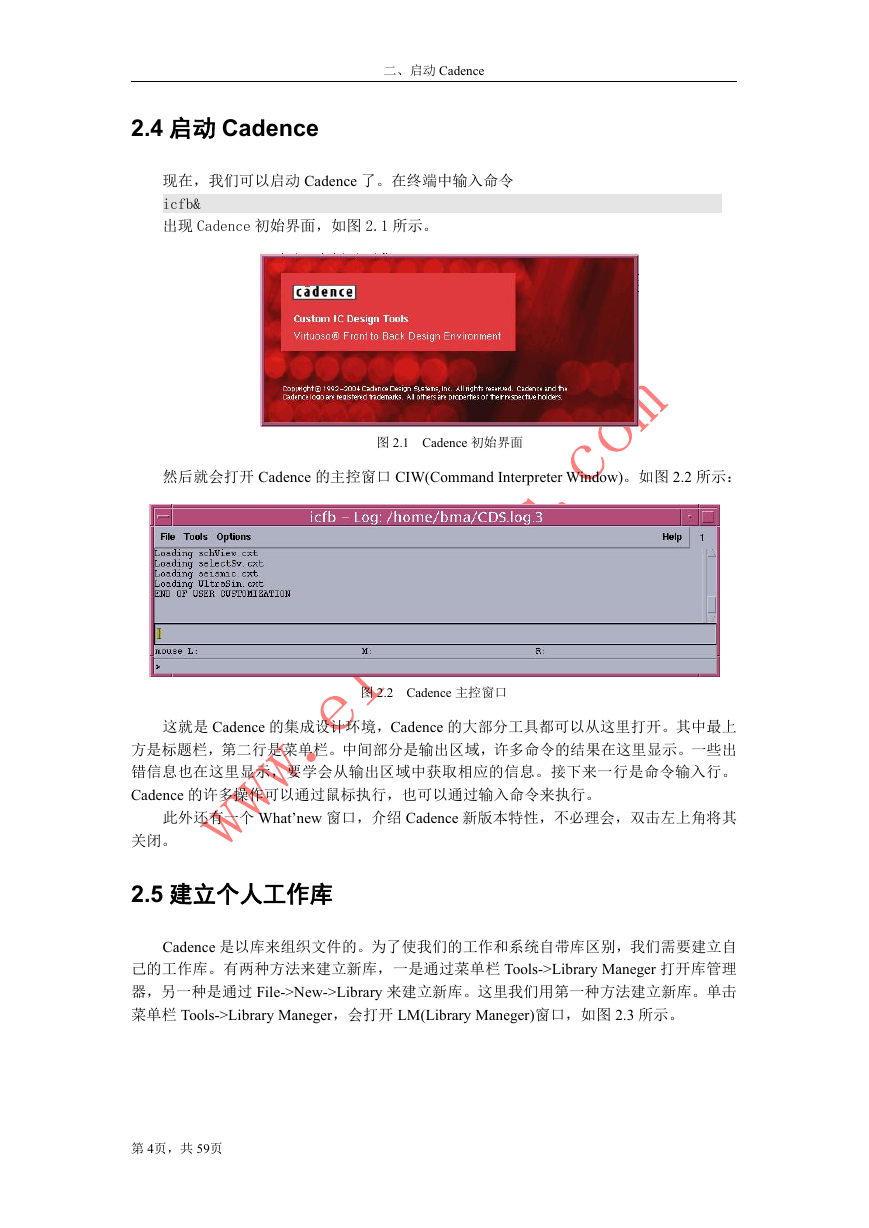
 2023年江西萍乡中考道德与法治真题及答案.doc
2023年江西萍乡中考道德与法治真题及答案.doc 2012年重庆南川中考生物真题及答案.doc
2012年重庆南川中考生物真题及答案.doc 2013年江西师范大学地理学综合及文艺理论基础考研真题.doc
2013年江西师范大学地理学综合及文艺理论基础考研真题.doc 2020年四川甘孜小升初语文真题及答案I卷.doc
2020年四川甘孜小升初语文真题及答案I卷.doc 2020年注册岩土工程师专业基础考试真题及答案.doc
2020年注册岩土工程师专业基础考试真题及答案.doc 2023-2024学年福建省厦门市九年级上学期数学月考试题及答案.doc
2023-2024学年福建省厦门市九年级上学期数学月考试题及答案.doc 2021-2022学年辽宁省沈阳市大东区九年级上学期语文期末试题及答案.doc
2021-2022学年辽宁省沈阳市大东区九年级上学期语文期末试题及答案.doc 2022-2023学年北京东城区初三第一学期物理期末试卷及答案.doc
2022-2023学年北京东城区初三第一学期物理期末试卷及答案.doc 2018上半年江西教师资格初中地理学科知识与教学能力真题及答案.doc
2018上半年江西教师资格初中地理学科知识与教学能力真题及答案.doc 2012年河北国家公务员申论考试真题及答案-省级.doc
2012年河北国家公务员申论考试真题及答案-省级.doc 2020-2021学年江苏省扬州市江都区邵樊片九年级上学期数学第一次质量检测试题及答案.doc
2020-2021学年江苏省扬州市江都区邵樊片九年级上学期数学第一次质量检测试题及答案.doc 2022下半年黑龙江教师资格证中学综合素质真题及答案.doc
2022下半年黑龙江教师资格证中学综合素质真题及答案.doc